解决WLAN无效IP配置的方法(快速修复WLAN连接问题)
- 家电百科
- 2024-12-02
- 155
- 更新:2024-11-19 13:03:34
在使用WLAN连接网络时,我们可能会遇到无法获取有效的IP配置的问题。这意味着我们无法正常连接到互联网或局域网。本文将介绍一些常见的解决方法,帮助您重新获得有效的IP地址,以解决WLAN连接问题。
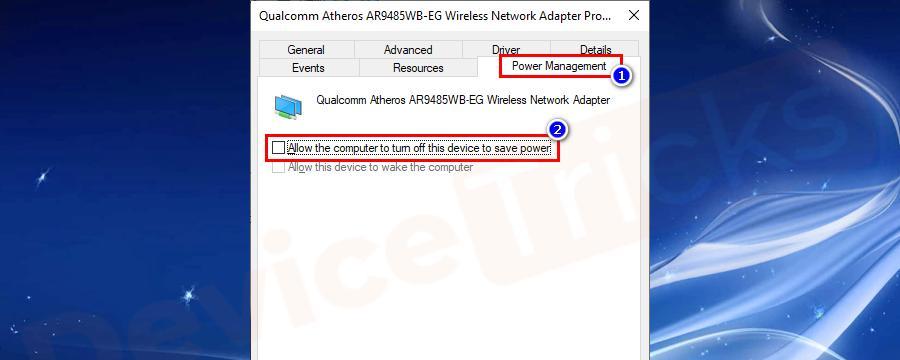
1.检查网络设备连接状态:
检查无线路由器或接入点是否正常工作,并确保与计算机的连接稳定。尽量避免物理障碍和电磁干扰,以保证设备之间的正常通信。
2.重启无线设备:
尝试重新启动无线路由器或接入点,有时候重启可以解决临时的网络问题,使IP配置恢复正常。
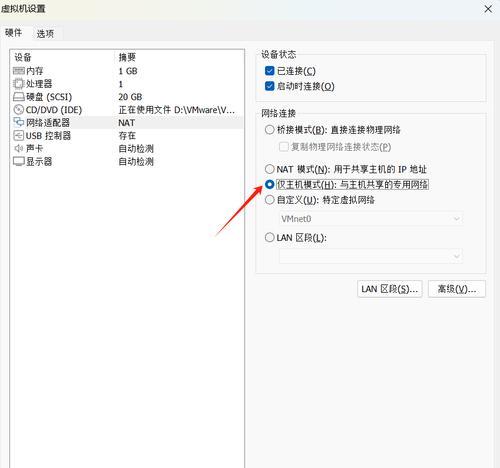
3.检查网络设置:
确保计算机的网络设置正确无误。进入网络设置界面,检查IP地址、子网掩码、默认网关和DNS服务器等参数是否正确配置。
4.释放和更新IP地址:
通过运行命令提示符中的"ipconfig/release"和"ipconfig/renew"命令来释放和更新计算机的IP地址。这将强制计算机与路由器重新通信并获取新的IP配置。
5.检查DHCP服务器状态:
检查路由器或接入点上的DHCP服务器是否正常工作。如果DHCP服务器出现问题,可能会导致IP配置无效。重新启动路由器或接入点可以尝试修复DHCP问题。
6.手动分配IP地址:
如果无法从DHCP服务器获取有效的IP配置,可以尝试手动分配一个IP地址。在网络设置中选择手动配置,并输入合适的IP地址、子网掩码、默认网关和DNS服务器。
7.更新无线网卡驱动程序:
检查并确保您的无线网卡驱动程序是最新的版本。有时旧的驱动程序可能会导致IP配置问题。在设备管理器中找到无线网卡,更新驱动程序到最新版本。
8.检查防火墙和安全软件设置:
有时防火墙或安全软件可能会阻止计算机与网络进行正常通信。检查防火墙和安全软件的设置,确保它们不会干扰IP配置。
9.重置网络适配器:
通过运行命令提示符中的"netshwinsockreset"和"netshintipreset"命令来重置网络适配器。这将重置网络组件,清除可能导致IP配置问题的任何错误设置。
10.禁用并重新启用网络适配器:
在网络设置中禁用无线网卡,然后重新启用它。这将刷新网络适配器并尝试重新连接到网络获取有效的IP配置。
11.检查其他设备的网络连接:
检查其他设备(如手机、平板电脑)是否能够正常连接到同一网络。如果其他设备也无法获取有效的IP配置,可能是路由器或接入点的问题,尝试重新启动它们。
12.检查ISP问题:
联系您的互联网服务提供商(ISP)以确认是否有任何网络问题。有时候,网络故障可能是由于ISP的问题导致的。
13.重新安装无线网卡驱动程序:
如果以上方法都无效,可以尝试重新安装无线网卡的驱动程序。卸载当前驱动程序,然后下载并安装最新版本的驱动程序。
14.进行系统恢复:
如果问题仍然存在,可以尝试使用系统还原功能将计算机恢复到之前正常工作的状态。这将还原系统设置和配置,有可能解决IP配置问题。
15.寻求专业帮助:
如果您尝试了以上所有方法仍然无法解决WLAN无效IP配置问题,建议寻求专业人士或技术支持的帮助。他们可能有更多的解决方案和工具来帮助您修复问题。
通过检查网络设备连接状态、重启无线设备、检查网络设置、释放和更新IP地址、检查DHCP服务器状态、手动分配IP地址等方法,我们可以解决WLAN无效IP配置的问题。如果问题仍然存在,可以尝试更新无线网卡驱动程序、检查防火墙和安全软件设置、重置网络适配器等进一步解决方案。如果仍然无法解决问题,请寻求专业帮助。
如何解决网络连接中的IP配置问题
在现代生活中,网络连接已经成为人们日常生活和工作不可或缺的一部分。然而,有时候我们可能会遇到WLAN连接无效的问题,特别是在IP配置方面出现问题时。本文将介绍如何解决这一常见的网络连接问题。
一:检查WLAN连接状态
在解决WLAN无效IP配置问题之前,首先需要检查WLAN连接的状态。确保WLAN开关已打开,并确认是否已连接到正确的无线网络。如果没有连接或连接到错误的网络,将无法获得有效的IP配置。
二:重新启动路由器和设备
有时候,路由器或设备可能会出现临时问题导致无效的IP配置。尝试重新启动路由器和设备,等待一段时间后再次连接网络。这个简单的步骤可能会解决许多网络连接问题。
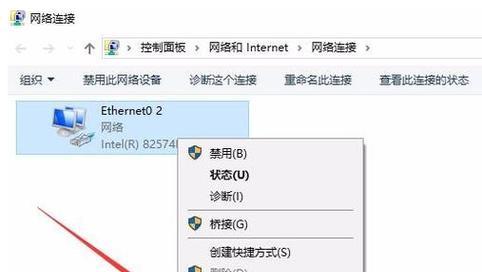
三:使用DHCP自动获取IP地址
DynamicHostConfigurationProtocol(DHCP)是一种用于自动分配IP地址的协议。检查设备的网络设置,确保DHCP选项已启用。这将允许设备自动获取有效的IP配置。
四:手动设置IP地址
如果DHCP选项已启用但仍然无法获得有效的IP配置,可以尝试手动设置IP地址。打开设备的网络设置,输入正确的IP地址、子网掩码和默认网关。确保所选IP地址不与其他设备冲突。
五:检查网络适配器驱动程序
网络适配器驱动程序是连接设备与网络的桥梁。如果驱动程序过时或损坏,可能会导致无效的IP配置。更新或重新安装网络适配器驱动程序可能会解决此问题。
六:查看网络连接属性
查看网络连接属性可以提供关于网络设置的详细信息。打开控制面板或设备管理器,找到网络连接并右键单击,选择“属性”。在属性窗口中,查看并验证网络设置是否正确配置。
七:解决网络冲突
多个设备在同一网络上使用相同的IP地址可能会导致网络冲突和无效的IP配置。通过更改设备的IP地址或调整路由器设置,可以解决这个问题。
八:检查防火墙和安全软件设置
防火墙和安全软件有时会阻止设备获取有效的IP配置。检查防火墙和安全软件的设置,确保它们不会干扰网络连接。临时禁用这些程序,然后尝试重新连接网络。
九:重置网络设置
如果尝试了以上方法仍无法解决问题,可以尝试重置网络设置。在设备的网络设置中找到“重置网络设置”的选项,并按照提示进行操作。请注意,此操作将清除设备上的所有网络设置,因此请谨慎操作。
十:更新固件和驱动程序
路由器和设备的固件和驱动程序也可能影响到IP配置的有效性。访问设备或路由器制造商的官方网站,检查是否有可用的更新版本,并按照说明进行更新。
十一:联系网络服务提供商
如果所有尝试都失败,仍然无法解决WLAN无效IP配置问题,可能是由于网络服务提供商的问题。联系网络服务提供商,向他们报告问题,并获得他们的指导和支持。
十二:寻求专业帮助
如果您对网络设置和配置不太熟悉,或者遇到更复杂的网络连接问题,建议寻求专业帮助。专业的网络技术人员可以帮助您诊断和解决问题,确保您的网络连接正常运行。
十三:避免未知的Wi-Fi网络
连接到未知或不受信任的Wi-Fi网络可能会导致无效的IP配置问题。尽量连接到您信任的Wi-Fi网络,并避免连接到公共网络或未经授权的网络。
十四:定期维护和更新设备
定期维护和更新设备是确保网络连接稳定和有效的关键。确保设备上的操作系统、驱动程序和应用程序都是最新版本,并定期清理设备以优化其性能。
十五:
WLAN无效IP配置问题可能会导致网络连接中断或无法正常工作。通过检查WLAN连接状态、重新启动路由器和设备、使用DHCP、手动设置IP地址等方法,可以解决这一问题。如果问题仍然存在,请寻求专业帮助并与网络服务提供商联系,确保网络连接稳定可靠。




